 ✕
✕
By จัสติน ซาบริน่าอัปเดตเมื่อกันยายน 01, 2021
เมื่อคุณซื้อเพลงจาก iTunes แล้ว คุณสามารถดาวน์โหลดเพลงไปยังคอมพิวเตอร์เครื่องใดก็ได้ที่ได้รับอนุญาตของคุณ ทั้งที่บ้านและที่ทำงานของคุณ คุณอาจต้องการใช้เพลงเฉพาะที่คุณซื้อที่บ้านเพื่อนำเสนองานทางธุรกิจของคุณหรือสนุกกับงานแบบออฟไลน์ ไม่ว่าจะด้วยเหตุผลใดก็ตาม นี่คือคำแนะนำฉบับสมบูรณ์เกี่ยวกับวิธีดาวน์โหลดเพลงที่ซื้อจาก iTunes Store แล้ว ตอนนี้ตรวจสอบพวกเขา
สารบัญ
ในการดาวน์โหลดเพลง อัลบั้ม หรือมิวสิควิดีโอแต่ละรายการที่คุณซื้อจาก iTunes Store ก่อนหน้านี้ผ่านบัญชี Apple ID ที่ระบุ ให้ทำตามขั้นตอนด้านล่าง
1. วิธีดาวน์โหลดการซื้อเพลง iTunes ทั้งหมดบน PC/Mac
1) เปิด iTunes บนคอมพิวเตอร์ Mac หรือ Windows ของคุณ
2) ลงชื่อเข้าใช้ด้วย Apple ID ของคุณ
3) เลือก "ซื้อแล้ว" ในเมนู "บัญชี" ใน iTunes
4) คลิกแท็บ "เพลง" ใกล้มุมบนขวาของอินเทอร์เฟซ
5) คลิก "ทั้งหมด" จากนั้นเลือก "อัลบั้ม" หรือ "เพลง"
6) สุดท้าย แตะที่ "ดาวน์โหลดทั้งหมด" และ iTunes จะเริ่มดาวน์โหลดเพลง อัลบั้ม และมิวสิควิดีโอที่ซื้อก่อนหน้านี้ทั้งหมดไปยังคอมพิวเตอร์ของคุณ
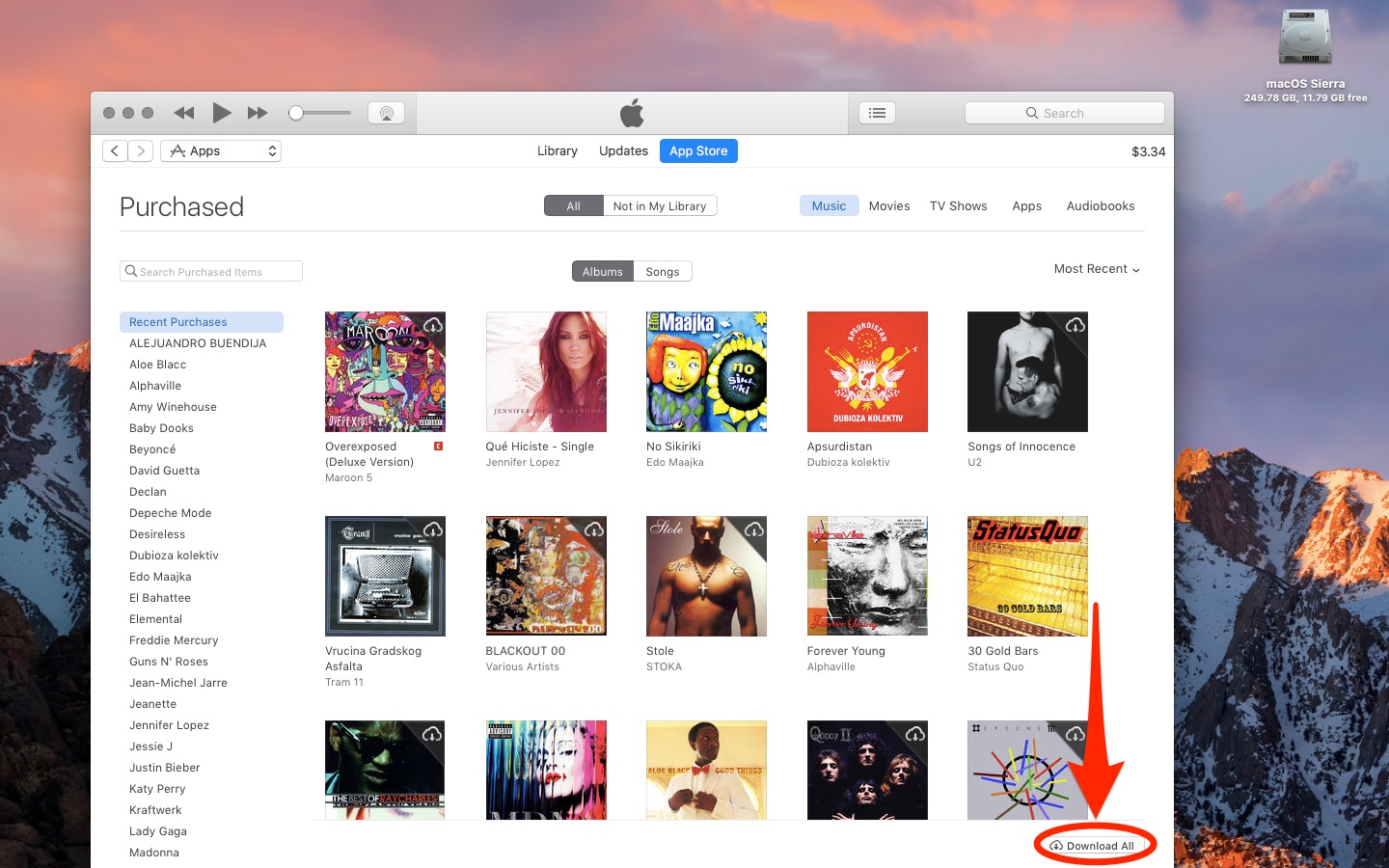
เคล็ดลับ: คุณยังสามารถดาวน์โหลดเพลงที่ซื้อจาก iTunes ไปยังคอมพิวเตอร์ของคุณจาก "ไม่ได้อยู่ในคลังของฉัน"
หลังจากดาวน์โหลดเพลงที่ซื้อไปยัง Mac หรือ Windows PC ของคุณ คุณสามารถเพลิดเพลินกับเพลง อัลบั้ม และมิวสิควิดีโอบนคอมพิวเตอร์ของคุณได้ตลอดเวลาโดยไม่ต้องใช้การสตรีมหรือการเชื่อมต่ออินเทอร์เน็ต
2. วิธีดาวน์โหลดการซื้อเพลง iTunes ทั้งหมดบน iPhone/iPad
1) เปิดแอป iTunes Store บนอุปกรณ์ iOS ของคุณ แตะไอคอน "เพิ่มเติม" ที่ด้านล่างของหน้าจอ แล้วแตะไอคอน "ซื้อแล้ว"
2) เลือก "เพลง" จากนั้นเลือกเนื้อหาที่คุณต้องการดาวน์โหลด จากนั้นแตะไอคอนดาวน์โหลดที่ด้านขวาของชื่อ
จะทำอย่างไรถ้าคุณต้องการเล่นเพลงที่ซื้อจาก iTunes บนคอมพิวเตอร์ที่ไม่ได้รับอนุญาต เนื่องจาก iTunes Music ใช้เทคโนโลยีการเข้ารหัส DRM "การจัดการสิทธิ์ดิจิทัล" เพื่อป้องกันไม่ให้ผู้ใช้ดูวิดีโอที่ซื้อหรือฟังเพลงและหนังสือเสียงที่ซื้อบนอุปกรณ์ที่ไม่ได้รับอนุญาต ดังนั้น เพื่อที่จะเพลิดเพลินกับเพลงที่ซื้อโดย iTunes บนอุปกรณ์ที่ไม่ได้รับอนุญาต คุณต้องลบ DRM ออกจากอุปกรณ์นั้น UkeySoft Apple Music Converter เป็นซอฟต์แวร์ระดับมืออาชีพที่คุณต้องการ
ตัวกำจัด iTunes Music DRM ที่ดีที่สุด -- โปรแกรมแปลงเพลง UkeySoft Apple (สำหรับ Mac | สำหรับ Windows) ถึง ลบ DRM ออกจาก iTunes ที่ซื้อเพลงและหนังสือเสียงเพื่อให้คุณสามารถเพลิดเพลินได้ตามที่คุณต้องการ คุณสามารถแปลงไฟล์ iTunes M4P เป็น MP3, AAC, FLAC หรือ WAV และแปลงไฟล์หลายไฟล์พร้อมกันด้วยความเร็วในการเล่นปกติสูงสุด 16 เท่า นอกจากนี้ เมื่อแปลงเพลง iTunes ข้อมูล ID3 ดั้งเดิมจะถูกสงวนไว้อย่างดี
เคล็ดลับ: สำหรับการแปลงภาพยนตร์หรือรายการทีวี iTunes M4V โปรดดูที่ ตัวแปลง UkeySoft M4V.
คุณสมบัติที่สำคัญของ UkeySoft Apple Music Converter
ขั้นตอนที่ 1. ติดตั้ง UkeySoft Apple Music Converter
ติดตั้งและเรียกใช้ UkeySoft Apple Music Converter บนคอมพิวเตอร์ แล้ว iTunes จะเปิดขึ้นโดยอัตโนมัติ

ขั้นตอนที่ 2. เลือก iTunes เพลงเพลง
ตรวจสอบเพลง หนังสือเสียง หรือเพลย์ลิสต์ Apple Music ที่คุณต้องการลบ DRM ซอฟต์แวร์นี้ใช้สำหรับดาวน์โหลดเพลง iTunes เป็น MP3 และรูปแบบทั่วไปอื่นๆ ด้วยความเร็วที่เร็วขึ้น 16 เท่าโดยไม่สูญเสียคุณภาพ

ขั้นตอนที่ 3 ปรับแต่งการตั้งค่าเอาต์พุต
คุณสามารถระบุ MP3 เป็นรูปแบบเอาต์พุต หรือคุณสามารถเลือกรูปแบบอื่น เช่น M4A, M4R, FLAC เป็นต้น ใช้โปรไฟล์ที่ออกแบบไว้ล่วงหน้า (คุณภาพสูง คุณภาพปกติ หรือคุณภาพต่ำ) หรือปรับแต่งบิตเรต/แซมเปิลตามความต้องการของคุณ . ข้อมูลเมตาดั้งเดิมทั้งหมดจะถูกบันทึกลงในไฟล์ที่ส่งออก

หลังจากเลือกรูปแบบผลลัพธ์แล้ว โปรดใช้โปรไฟล์ที่ออกแบบไว้ล่วงหน้า (คุณภาพสูง คุณภาพปกติ หรือคุณภาพต่ำ) หรือปรับแต่งบิตเรต/สุ่มตัวอย่างตามความต้องการของคุณ ข้อมูลเมตาดั้งเดิมทั้งหมดจะถูกบันทึกลงในไฟล์ที่ส่งออก
จากนั้นคลิกปุ่ม "ตัวเลือก" บนแถบเครื่องมือเพื่อตั้งค่าความเร็วในการแปลง (1X-16X พร้อมใช้งาน) รูปแบบชื่อไฟล์เอาต์พุต ฯลฯ

ขั้นตอนที่ 4 ลบ DRM และแปลงเพลง iTunes M4P เป็น MP3
เมื่อเสร็จแล้ว เพียงคลิกที่ "แปลง" เพื่อเริ่มลบ DRM ออกจาก iTunes ที่ซื้อเพลงและแปลงเป็นรูปแบบเสียงที่คุณตั้งไว้ หลังจากแปลงแล้ว คุณจะพบไฟล์เสียงที่ปราศจาก DRM ทั้งหมดในโฟลเดอร์เอาต์พุต

Prompt: คุณจำเป็นต้อง เข้าสู่ระบบ ก่อนที่คุณจะสามารถแสดงความคิดเห็น
ยังไม่มีบัญชี กรุณาคลิกที่นี่เพื่อ ทะเบียน.

แปลง Apple Music, เพลง iTunes M4P และหนังสือเสียงเป็น MP3, M4A, AAC, WAV, FLAC เป็นต้น

เพลิดเพลินกับชีวิตดิจิทัลที่ปลอดภัยและอิสระ
ประโยชน์
มัลติมีเดีย
สงวนลิขสิทธิ์© 2023 UkeySoft Software Inc. สงวนลิขสิทธิ์
ยังไม่มีความคิดเห็น พูดอะไรสักอย่าง...